Pengaturan tombol wps, Langkah 1, Langkah 2 langkah 3 – PROLiNK PIC1007WP Quick Installation Guide User Manual
Page 25: Indonesian
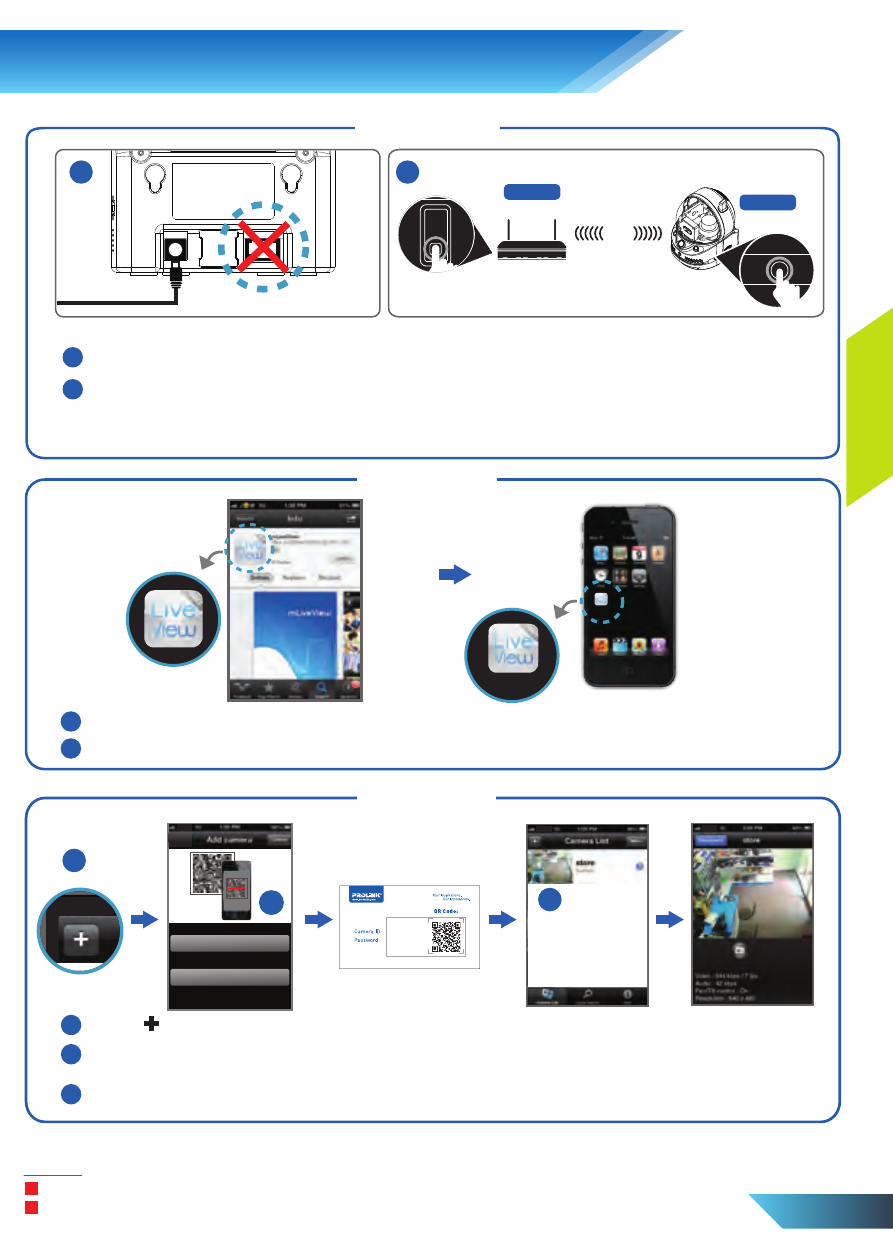
Indonesian
1
2
Hidupkan kamera. Jangan hubungkan kabel Ethernet ke kamera
Tekan tombol WPS pada keduanya, router dan kamera. LED pada kamera akan mulai
ke berkedip dalam menjalankan perintah. Tunggu LED berkedip secara bersamaan selama 3
kali menunjukkan koneksi nirkabel telah terhubung
(Wireless)
WPS
PIC1007WP
NAT/Router
WPS
WPS
ID 7
7. Pengaturan Tombol WPS
Langkah 1
1
2
Unduh dan instal mLiveView
Buka mLiveView dari tampilan ponsel anda
1
2
3
Tekan
+
untuk menambahkan kamera
Pilih Pindai kode QR dan menyelaraskan kamera ponsel Anda pda kartu ID / Sandi. Kamera
akan secara otomatis ditambahkan ke daftar kamera
Klik pada ID Kamera baru Anda untuk terhubung ke kamera
Langkah 2
Langkah 3
Catatan:
J
ika router anda tidak dapat mengkonfigurasi WPS, silakan melihat pada petunjuk dari pabrikan router anda.
Jika router anda tidak mendukung WPS, silakan gunakan Manual Pengaturan Wireless atau pengaturan Wifi
cerdas
.
1
2
1
2
mLiveView
mLiveView
Pro
1
Scan QR code
Manual input
or
2
3
xxxxxx
xxxxxx
